[Motherboard]主板有线网络无法连接该如何处理?
主板网络无法联机的原因有很多,根据以下步骤排除问题:
确认网络线是否有插好
确认网络状态
驱动程序确认
于BIOS内启用Onboard LAN Controller
网络重置
确认网络线是否有插好
请确认网络线有确实插入网络端口且固定卡榫无断裂,卡榫断裂会造成网络线松脱,如有此情况建议更换其他网络线测试。
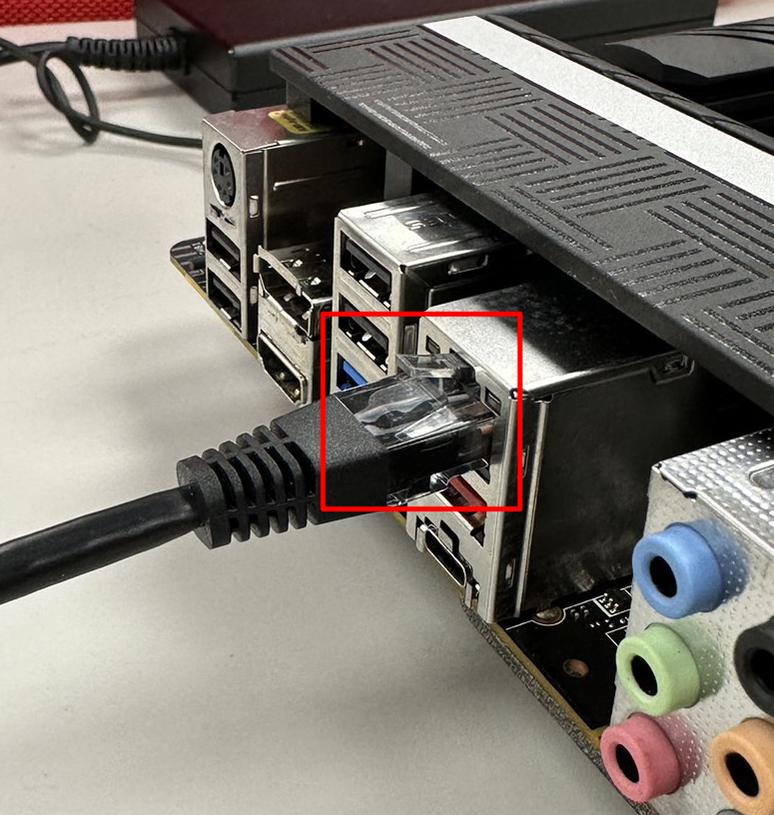
确认网络状态
1. 重新启动路由器:当路由器过热当机或是路由器与网络服务提供者(ISP)的联机出现问题时,重新启动路由器可能有助于解决问题。
2. 使用其他设备连接到网络:您可以使用其他设备以有线或无线的方式连接到网络,若无法正常连接,则说明路由器或是ISP业者提供的网络可能存在问题;若可以正常连接至网络,请继续往下排查。
驱动程序确认
1. 右键点击Windows任务栏上的Windows图示并点击「设备管理器」。
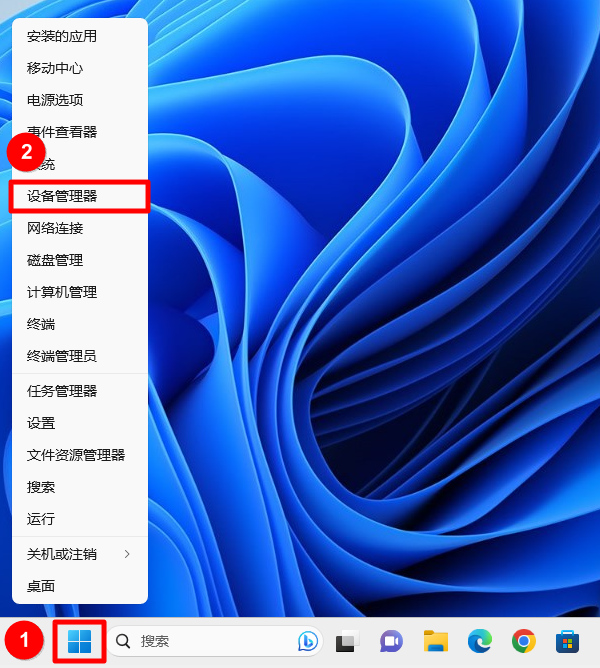
2. 于「网络适配器」中,确认您的网络卡是否出现惊叹号,若有,则说明网络卡存在异常,请参考[Motherboard] 如何更新驱动程序,将网卡驱动程序更新到最新版本后再做确认。
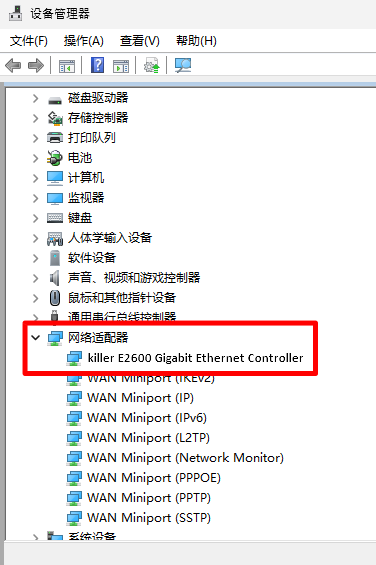
于BIOS内启用Onboard LAN Controller
如果您将「Onboard LAN Controller」功能关闭,主板上的网络端口将无法使用。
1. 进入BIOS「Settings」→「Advanced」→「Integrated Peripherals」,将Onboard LAN Controller设定为「Enabled」。
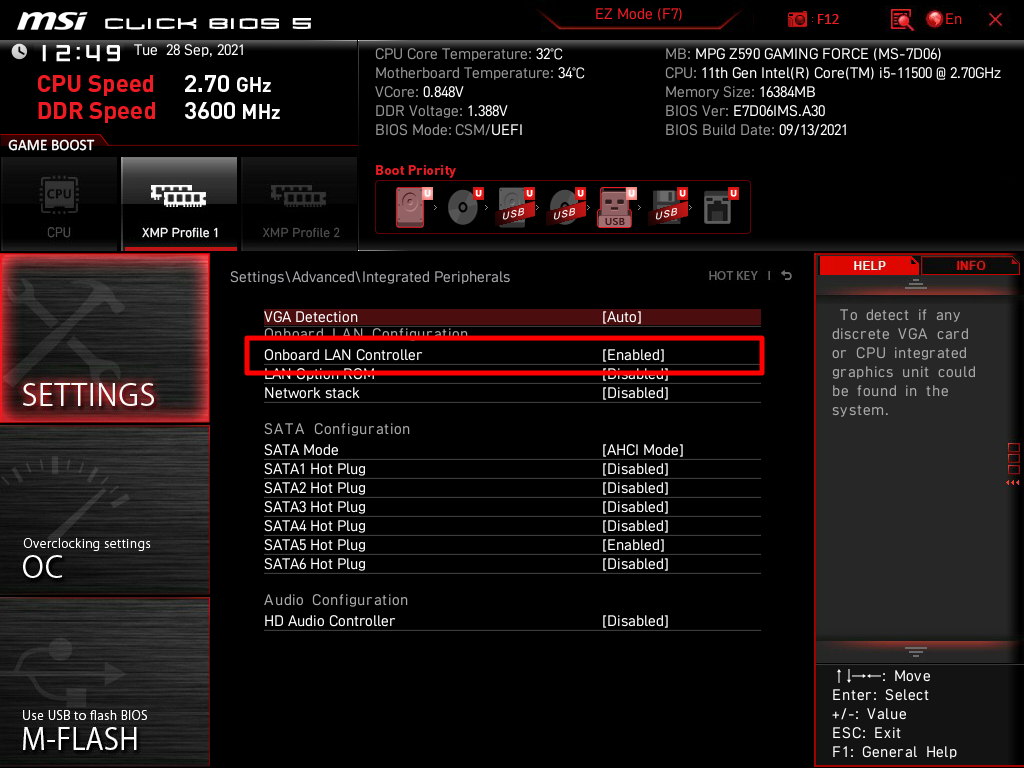
2. 保存并退出BIOS后,进入系统确认网络是否能正常使用,若还是异常,请继续往下排查。
网络重置
1. 点击Windows「设定」。
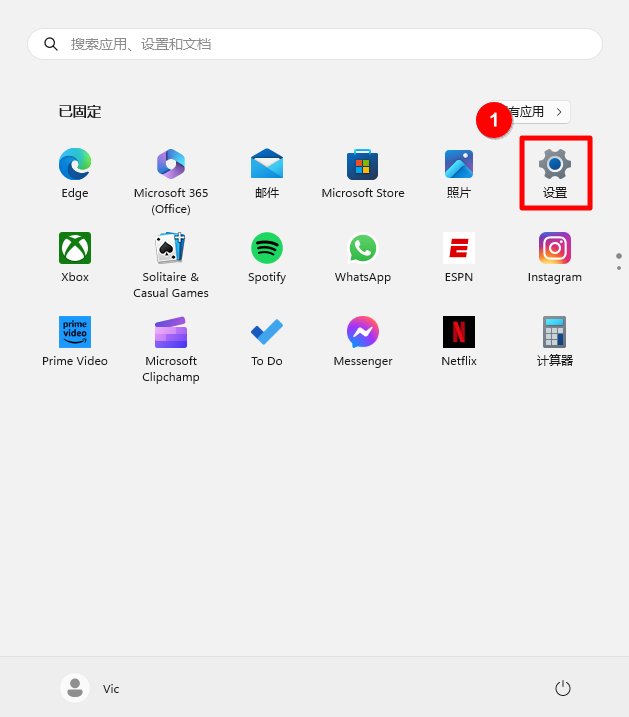
2. 点击「网络和Internet」→「高级网路设置」。
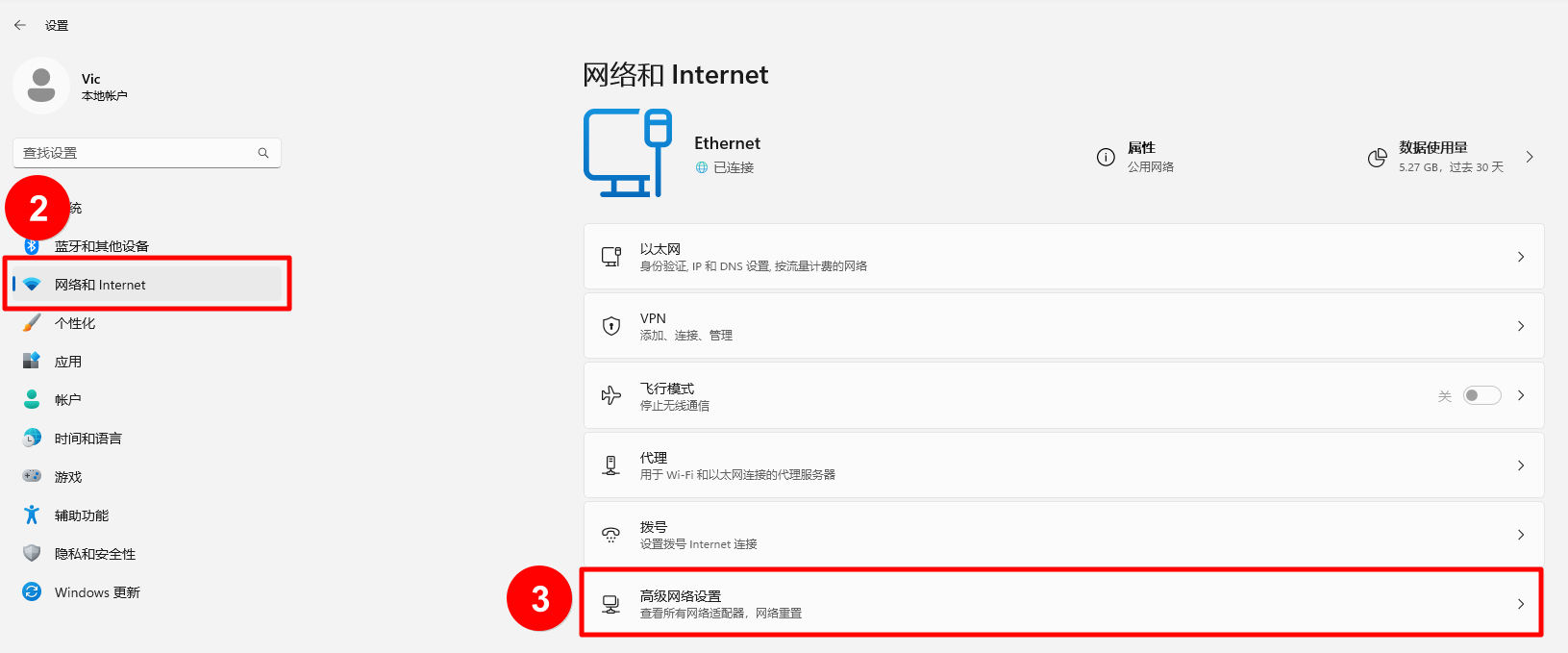
3. 点击「网络重置」。
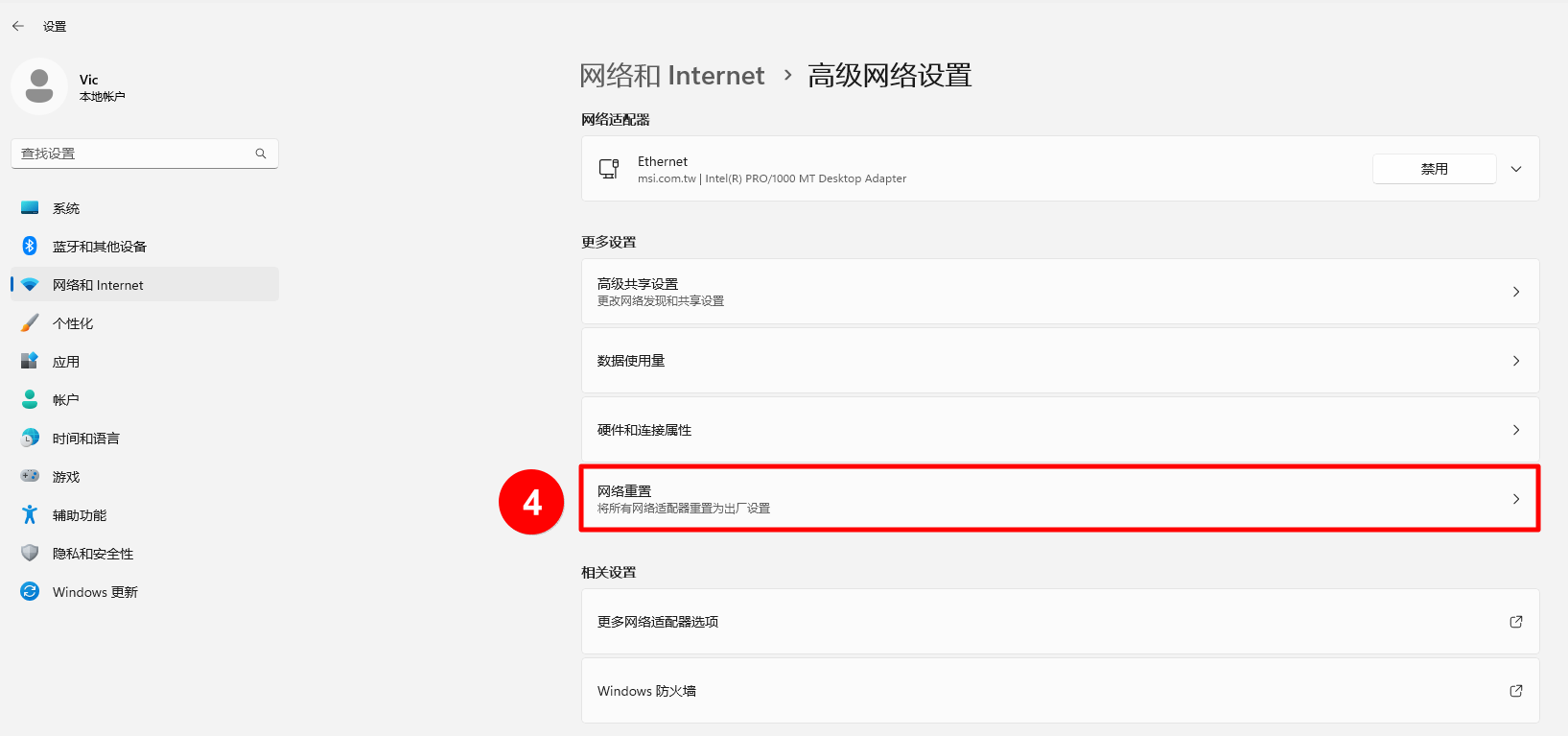
4. 点击「立即重置」。
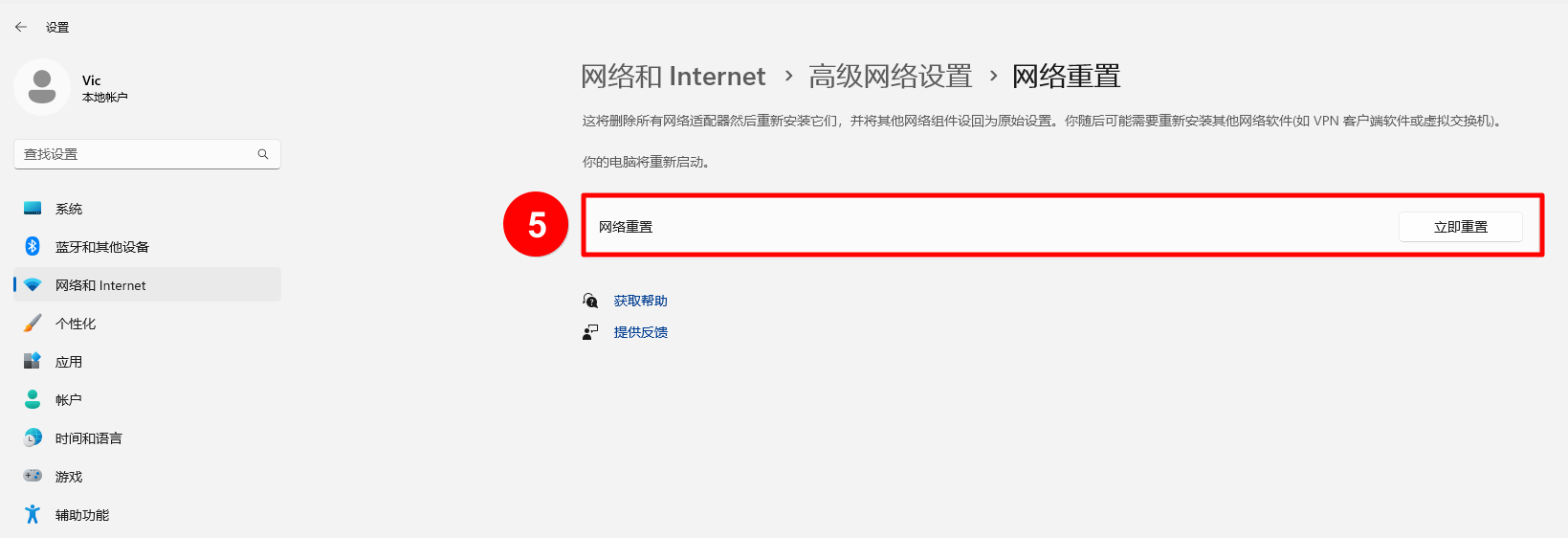
5. 重置完成后,您的计算机将重新启动,请再确认网络是否可以正常联机。
若经过以上排查仍无法解决问题,请联系微星售后服务中心。
参考信息与关连性文章




